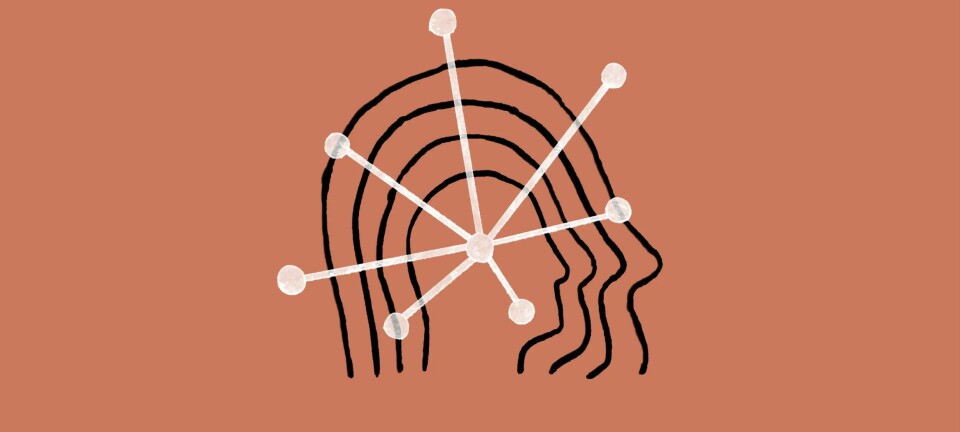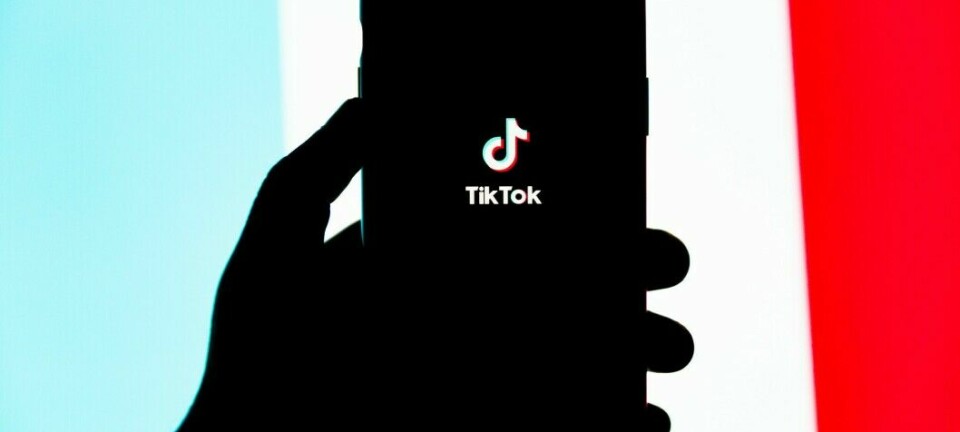Slik låser du din iPad for ungene
Unngå at folk tukler med din iPad eller iPhone når du låner den ut.
Vil du inngå at folk lager problemer når du låner ut din iPhone eller iPad?
Da er det hjelp å få i det nye iOS 6, som har fått en ny funksjon ved navn «Begrenset tilgang».
Med begrenset tilgang kan du forhindre at folk går ut av den appen som er åpen på enheten, og du kan også gjøre funksjoner og spesifikke knapper inaktive.
Det er en genial funksjon hvis du driver en forretning og gir kundene tilgang til å bruke en iPad. Men funksjonen er også glimrende til hverdagsbruk, da du kan bruke den til å forhinde at ungene går amok i App Store når de spiller Angry Birds.
Og den kan også være praktisk hvor du har fest og vil forhindre venner i å lese dine e-postmeldinger og sms-beskjeder når du bruker din iPhone som musikkspiller.
Skru på begrenset tilgang
Du skrur funksjonen på ved å gå inn i menyen Innstillinger, deretter Generelt og velger punktet Tilgjengelighet. Her blar du ned til overskriften Læring og velger å skru på Begrenset tilgang. Når du har gjort det, må du velge en adgangskode som du skal bruke senere i forløpet.
Tre trykk på hjemknappen
La oss anta at du for eksempel vil bruke funksjonen til en fest hvor din iPhone skal være musikkspiller. I såfall må du i første omgang bare åpne musikkappen som normalt.
Når du aktiverer begrenset tilgang, må du etterpå trykke tre ganger på hjemknappen. Heretter kan du velge om du vil gjøre gjøre det umulig å forlate appen ved å trykke på hjemknappen, og du kan dessuten skru av både berøringsfunksjonen og bevegelsessensoren.
Men den mest bemerkelsesverdige funksjonen er at du har mulighet for å tegne sirkler av områder på skjermen som du ønsker å gjøre inaktive. Ønsker du for eksempel ikke at folk skal ha muligheten til å skifte låt i din musikkapp, kan du ganske enkelt tegne en sirkel rundt start-, stopp- og spole-knappene.
Og ja, det er akkurat så enkelt som det høres ut som.